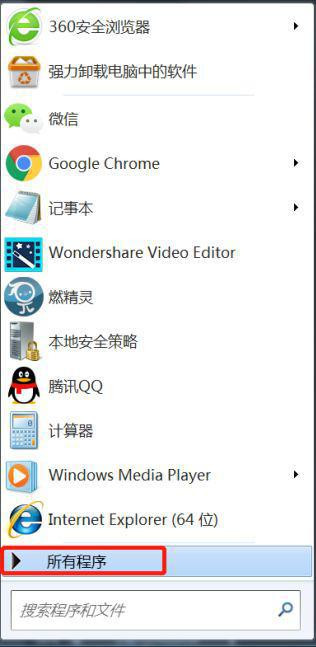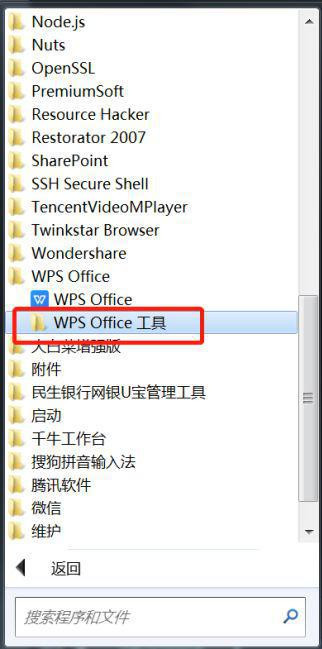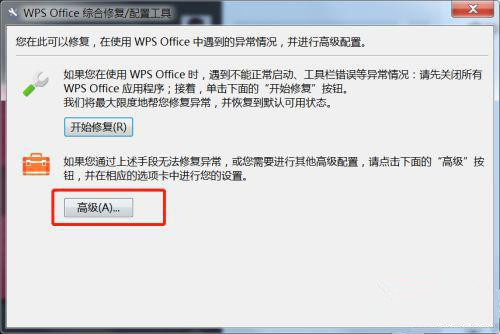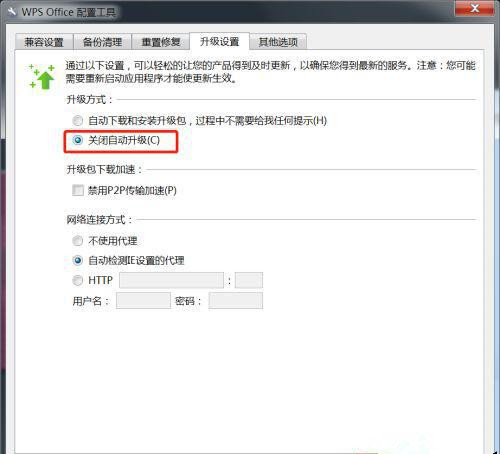WPS是很多用户必备的电脑软件之一,默认情况下有版本更新的话,就会自动更新。但是有部分用户反映自己并不喜欢WPS自动更新,那要怎么给WPS设置不自动更新呢?下面就以Win7为例,给大家讲讲解决方法。
具体方法如下:
1、首先,点击“开始”按钮,点击“所有程序”。
2、在所有程序中找到WPS Office。
3、点击展开WPS Office,找到WPS Office 工具。
4、点击展开WPS Office 工具,找到配置工具并点击。
5、在弹出来的配置界面,找到最下面的高级,并点击。
6、在高级配置界面,点击升级设置切换到升级设置选项卡。
7、接着在升级方式下选择关闭自动升级即可。

 时间 2022-06-25 09:16:08
时间 2022-06-25 09:16:08 作者 admin
作者 admin 来源
来源 

 立即下载
立即下载